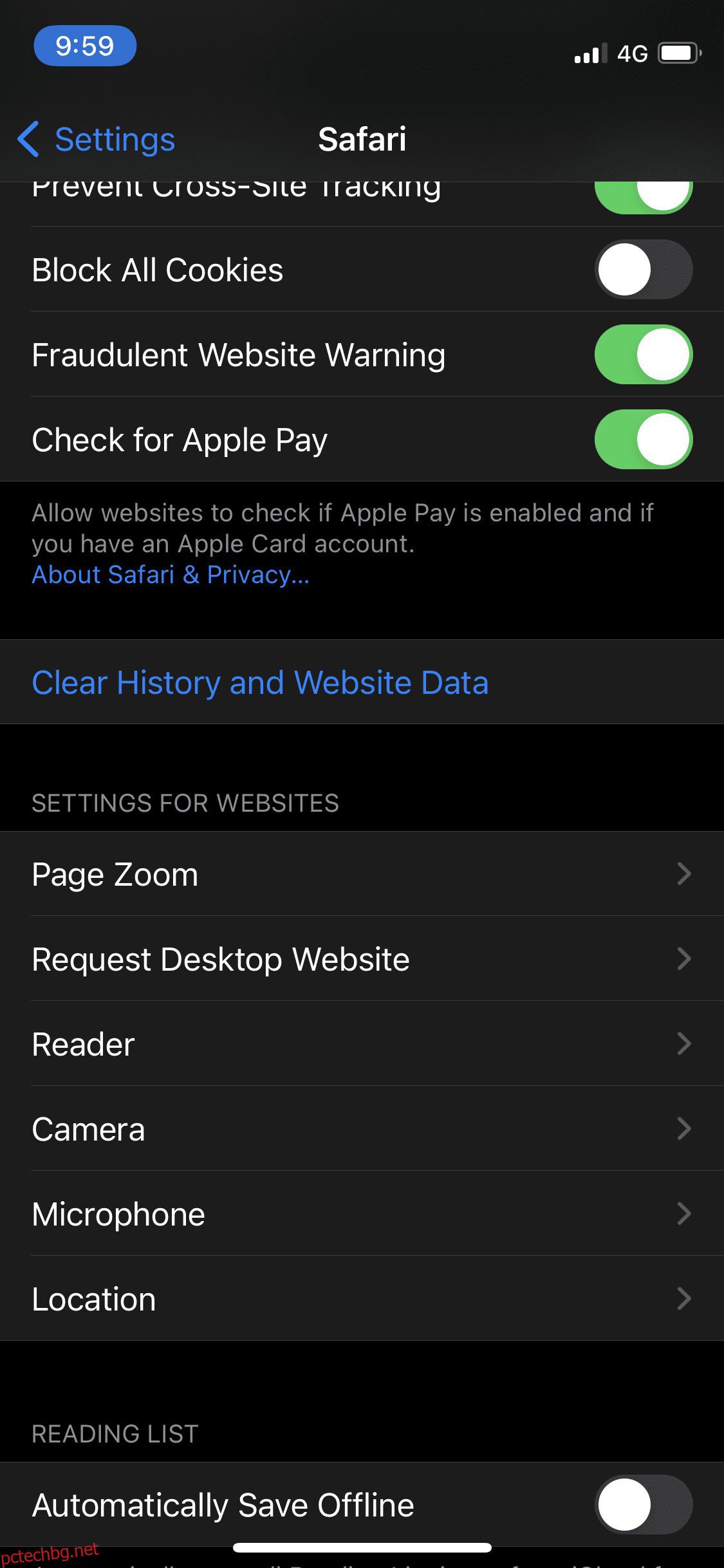Както всяко друго устройство, iPhone също се забавя с времето, тъй като се запушва с твърде много приложения и файлове.
Когато това се случи с вашето устройство, не е задължително да купувате ново, за да изпитате по-висока скорост. Вместо това можете да изчистите кеша на вашия iPhone, за да го върнете отново към маслено гладък, като същевременно освободите място за съхранение.
Точно както други технически елементи, кеширането също е предназначено с основателна причина, особено за ускоряване на целия процес на използване на вашия телефон. Но по ирония на съдбата има моменти, когато определени приложения запълват кеша на вашия iPhone до степен, в която се отразяват негативно на цялостната производителност, което води до по-ниска скорост.
За щастие, това е незначителен проблем и има доста начини да се справите с него, които ще ви покажа в тази статия. Но първо, позволете ми да ви разкажа повече за кеша като цяло.
Съдържание
Какво е кеширане и как работи на iPhone устройства?
Докато продължавате да сърфирате в уебсайтове през мобилен браузър или да използвате приложения всеки ден, вашето устройство автоматично създава скрити файлове, които се съхраняват във временна област на паметта, наречена кеш.
Кешираните данни се състоят от снимки и други файлове от източниците, които преглеждате, така че да не се налага да зареждате всичко отново всеки път. Това води до по-бързо зареждане и невероятно удобство за потребителите.
Можете да мислите за това като за пазаруване на хранителни стоки. Вместо да ходите до магазина всеки път, когато искате малко мляко за вашата зърнена закуска, можете просто да натрупате няколко кашона от него в хладилника си, за да избегнете проблемите да правите нещата отначало.
Въпреки това, както споменахме по-рано, когато кешът остарее и вече не съответства на данните, които се използват в уебсайта/приложението, нещата започват да стават малко обезпокоителни. Тогава вашето устройство се забавя.
В тези случаи можете да изчистите кеша на iPhone, като използвате начините, посочени по-долу.
ЗАБЕЛЕЖКА: Изчистването на кеша ще ви излезе от сайтовете/приложенията, в които сте влезли в момента. Бих казал, че си струва неудобството да влизате отново в тях един по един за по-бързо и незапушено устройство в замяна.
Как да изчистя кеша на браузъра Safari на iPhone?
Safari е браузърът по подразбиране на iPhone, така че би било добре първо да изчистите кеша му. Имайте предвид, че започвайки от iOS 11, следването на тези стъпки ще засегне всички устройства, влезли във вашия iCloud акаунт. Това означава, че кешът на всичките ви устройства ще бъде изчистен. Следвайте следните прости стъпки:
Стъпка 1: Отворете приложението Настройки на вашия iPhone.
Стъпка 2: Превъртете надолу, докато видите „Safari“.
Стъпка 3: Превъртете надолу до секцията „Поверителност и сигурност“ и ще видите „Изчистване на историята и данните за уебсайта“. Продължете и докоснете това.

Стъпка 4: Този изскачащ прозорец ще се появи, за да потвърди вашето решение.

Докоснете „Изчистване на историята и данните“ и сте готови.
Как да изчистите кеша на браузъра Chrome на iPhone?
Google Chrome е друг много популярен браузър, който много от нас използват ежедневно. Изчистването на кеша на Chrome е малко по-различно, защото трябва да го направите от настройките на приложението.
Ето стъпките за това:
Стъпка 1: Отворете Chrome и докоснете трите точки в долната част на екрана.

Стъпка 2: Докоснете „Настройки“.

Стъпка 3: Превъртете надолу, докато видите „Поверителност“.

Стъпка 4: Докоснете „Изчистване на данните за сърфирането“.

Стъпка 5: Тук можете да изберете типовете данни, които искате да изчистите, и за определен период от време по ваш избор.

Стъпка 6: След като направите своя избор, докоснете „Изчистване на данните за сърфирането“ в долната част, за да потвърдите.
По същия начин ще трябва да намерите къде можете да изчистите кеша за други приложения на трети страни, тъй като някои от тях не ви позволяват да ги изчистите по обичайния начин. Тя варира от приложение до приложение, но обикновено не е много трудно да се намери.
Програма за изчистване на кеша на iphone
Ако търсите инструмент, който би се погрижил за всичките кеширани данни на вашето устройство от едно място, тогава тези решения по-долу ще бъдат доста подходящи за вас.
#1. PhoneClean

Премахвайте лесно скрити, кеширани, бисквитки и нежелани файлове от вашия iPhone с PhoneClean. Този софтуер може да определи какво причинява запушването на вашето устройство и след това да ги почисти сигурно. Можете да изтеглите това както на Windows, така и на macOS.
#2. iMyFone Umate

iMyFone Umate може да изпълни куп задачи, за да почисти вашия iPhone за минути. Може да управлява големи файлове, да почиства временни и нежелани файлове и да компресира/изтрива/експортира желаните от вас снимки. Ако имате списък с приложения, които не използвате, тогава можете да използвате този софтуер, за да ги изтриете масово от вашето устройство наведнъж.
Някои други начини за освобождаване на място и подобряване на скоростта
Горните методи работят чудесно, когато става въпрос за директно изчистване на кеша за приложения на iPhone. Някои други невероятни начини обаче ви помагат да подобрите скоростта на вашето устройство и да освободите повече място за съхранение.
Рестартирайте вашия iPhone
Ако не сте изключвали своя iPhone от дълго време, тогава си струва да го рестартирате, за да изчистите някои временни файлове, които се натрупват. Това е по-скоро като „леко“ изчистване на кеша, така че да не разчисти нещата изцяло, но определено ще има известен ефект върху скоростта.
Изтрийте и преинсталирайте приложения
Ако има приложение, което не ви позволява да изчистите кеша ръчно и не можете да намерите начин да го направите от настройките на приложението, тогава решението е да изтриете и преинсталирате приложението. Следвайте стъпките по-долу, за да го направите:
Стъпка 1: Отидете в Настройки и натиснете „Общи“.

Стъпка 2: Докоснете „iPhone Storage“, за да видите кои приложения заемат най-много място на вашия телефон.

Стъпка 3: От списъка с приложения докоснете това, което искате да изтриете.

Стъпка 4: Обърнете внимание на секцията „Документи и данни“. Показва колко място заемат документите и данните за приложението на вашия iPhone.

Стъпка 5: Накрая докоснете „Изтриване на приложение“.

Това ще изтрие приложението (очевидно) и също ще изчисти всички данни, които са били свързани с него. След това можете да продължите и да го инсталирате отново за ново начало, което ще заема много по-малко място, отколкото преди.
От само себе си се разбира, че не трябва да правите това за приложения, които съдържат вашите важни данни и документи.
Разтоварете приложения, които не използвате често
Невероятна функция на iPhone ви позволява да „разтоварвате приложения“, което на практика означава да изтриете конкретното приложение, но все пак да запазите данните от приложението на вашето устройство. Можете да преинсталирате приложението от App Store, когато пожелаете, и данните в него ще останат непокътнати.
По този начин ще спестите място, като разтоварите приложения, които не използвате много често. Ето стъпките за това:
Стъпка 1: Отидете в Настройки и натиснете „Общи“.

Стъпка 2: Докоснете „iPhone Storage“, за да отворите списъка си с приложения.

Стъпка 3: Изберете желаното приложение и докоснете „Offload App“.

Стъпка 4: Ще се появи изскачащ прозорец:

Когато сте сигурни, докоснете „Offload App“, за да потвърдите.
Заключение
Горните методи и инструменти ще ви помогнат да поддържате гладко устройство, което не заема ненужно място. В резултат на това ще можете да постигнете повече, като отделяте по-малко време и, да се надяваме, ще избегнете да скубите косата си от разочарование. 😃